Das beliebteste mobile Android-Betriebssystem erfreut die Benutzer mit jeder Version mit neuen Funktionen. Vor nicht allzu langer Zeit haben moderne Android-Geräte gelernt, im Multitasking-Modus zu arbeiten..

Für die gleichzeitige Erledigung mehrerer Aufgaben sorgen die zusätzlichen Funktionen, insbesondere die Split-Screen-Technologie, die in der Version von Android 7 Nougat erschienen ist. Die Splitscreen-Option ist ein sehr praktisches und effektives Werkzeug für diejenigen, die ihre Zeit schätzen und die Möglichkeiten des Geräts optimal nutzen. Wir werden uns überlegen, wie die Funktion nützlich sein kann und wie Sie den Bildschirm in zwei Teile aufteilen können.
Was ist der Multiscreen-Modus und warum wird er benötigt?
Split Screen ist ein Android-Gerät mit mehreren Fenstern, mit dem Sie gleichzeitig mit verschiedenen Anwendungen arbeiten können. Die Möglichkeit, die Anzeige in Teile aufzuteilen, macht das Umschalten zwischen Fenstern überflüssig und beinhaltet sowohl die Durchführung verwandter Aufgaben als auch solche, die nichts miteinander zu tun haben..
Sie müssen keine Ziele mehr priorisieren und die eine oder andere Anwendung zugunsten einer anderen aufgeben, da Sie auf einem Bildschirm beispielsweise einen Film ansehen und gleichzeitig in einem Messenger chatten können. Unterstützt Multitasking und einige Spiele, sodass Sie Dinge erledigen können, ohne Ihre Aktivität zu unterbrechen.
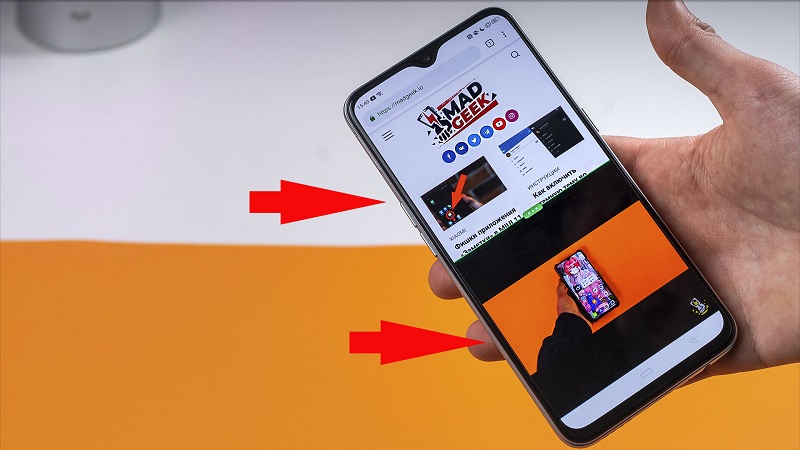
Die Anzeige eines Android-Geräts ist buchstäblich in zwei Teile geteilt, und die Fenster der laufenden Programme sind gleichermaßen aktiv und überlappen sich nicht, sodass Sie gleichzeitig mit ihnen interagieren können. Die Splitscreen-Funktion bietet hauptsächlich Multitasking-Funktionen und kann von Benutzern für eine Vielzahl von Zwecken verwendet werden, einschließlich der Übertragung von Daten von einer Anwendung in eine andere..
Leider unterstützt noch nicht jede Software den Modus. Sie können diesen Trick beispielsweise nicht mit einer Standardkamera oder einem Telefonbuch ausführen. Wenn die Mehrfensterbedienung nicht möglich ist, wird die Anwendung den Benutzer darauf hinweisen.
Welche Telefone haben eine Splitscreen-Option?
Der Komfort von Multitasking kann von Benutzern ab der 7. Android-Version geschätzt werden. Die Verfügbarkeit der Funktion hängt von der Firmware und nicht vom spezifischen Gerätemodell ab, daher sollten Sie beim Kauf eines Geräts darauf achten, dass die installierte Android-Version aktuell ist. Geteilter Bildschirm ist auf allen älteren Android-Versionen verfügbar. Darüber hinaus verbessert sich die Option und Besitzer von Smartphones mit großer Bildschirmdiagonale können den Multi-Window-Modus mit bis zu fünf Anwendungsfenstern gleichzeitig auf dem Bildschirm ausprobieren.
Anfangs war die Split-Screen-Funktion zum Teilen des Bildschirms nicht auf jedem Gerät mit Android Nougat verfügbar, sondern nur auf bestimmten Modellen, später wurde die Technologie in den meisten Smartphones implementiert.
Um die Android-Version zu überprüfen, müssen Sie die Geräteeinstellungen im Abschnitt "Über das Telefon" aufrufen, der detaillierte Informationen zur Software enthält.
So teilen Sie einen Smartphone-Bildschirm in zwei Teile
Lassen Sie uns überlegen, wie Sie die Option auf dem Gerät aktivieren, wenn sie von der Android-Version unterstützt wird, und verwenden Sie sie. Es gibt mehrere Möglichkeiten, in den Multitasking-Modus zu gelangen. Darüber hinaus ist in den neuesten Android-Versionen keine vorläufige Entsperrung der Funktion erforderlich.
So aktivieren Sie ein Android-Gerät mit geteiltem Bildschirm
Wenn das Mobilgerät gerade erst gekauft wurde oder die Multi-Window-Option noch nicht verwendet wurde, kann sie deaktiviert werden. Um es zu aktivieren, müssen Sie eine Reihe einfacher Schritte ausführen:
- Gehen Sie zu den Geräteeinstellungen und aktivieren Sie den Entwicklermodus, für den Sie im Abschnitt "Über das Telefon" 7 Mal auf die Build-Nummer drücken (das Element kann "Firmware-Version" heißen).
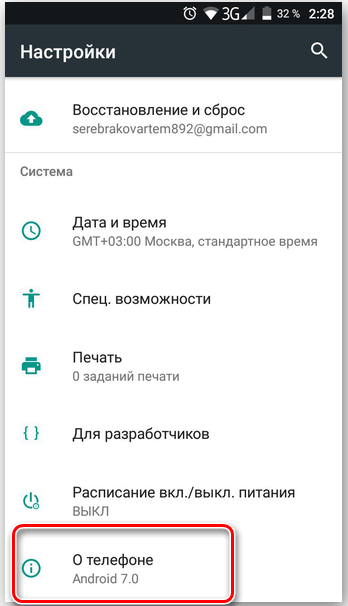
- Wir kehren zum Menü zurück und gehen zum Abschnitt für Entwickler (je nach Shell kann er auch im Abschnitt "Zugänglichkeit" versteckt sein).
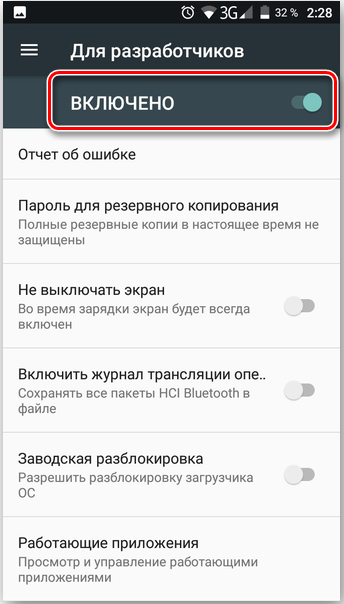
- Hier finden wir "Größe im Multi-Window-Modus ändern" und bewegen den Kippschalter gegenüber diesem Punkt in die aktive Position.
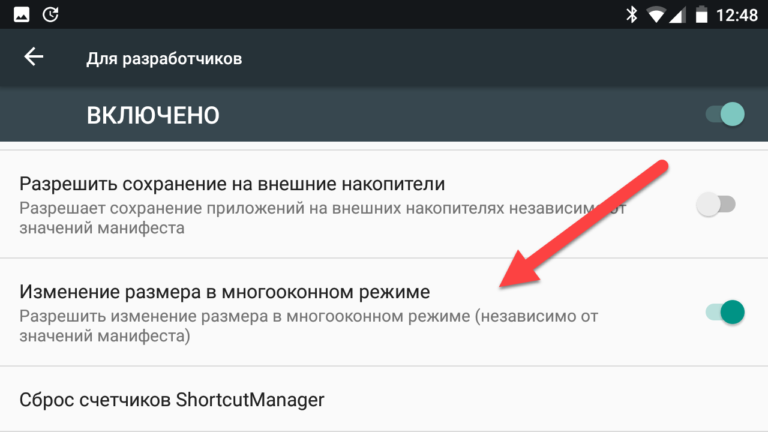
- Starten Sie neu, danach können Sie die Splitscreen-Funktion verwenden.
Wenn die Android-Version niedriger als 7 ist, ist dieses Element auf dem Gerät nicht verfügbar bzw. die Option wird nicht unterstützt.
So teilen Sie den Bildschirm eines Android-Smartphones in 2 Teile
Kommen wir nun direkt zu den Methoden zum Aufteilen der Anzeige in Teile.
Mit Hilfe von Wasserhähnen
Die einfachste Methode, den Bildschirm in zwei Teile zu teilen, umfasst die folgenden Schritte:
- Wir starten mehrere Anwendungen.
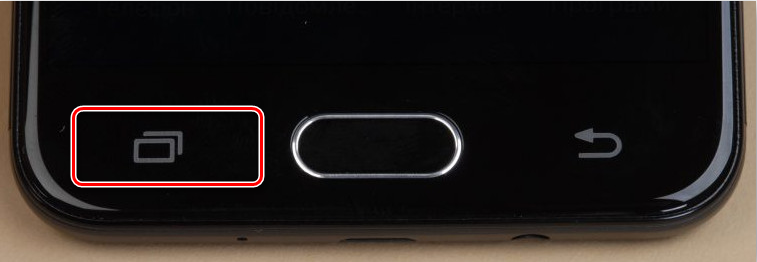
- Klicken Sie auf die Multitasking-Schaltfläche (das Standardquadrat am unteren Rand des Android-Bildschirms) und wählen Sie unter den laufenden Anwendungen eine der Registerkarten aus, die wir im geteilten Bildschirmmodus verwenden, ziehen Sie sie nach oben oder unten (links oder rechts, wenn das Gerät ist .) in horizontaler Position), wodurch sofort der geteilte Bildschirm des Modus gestartet wird.
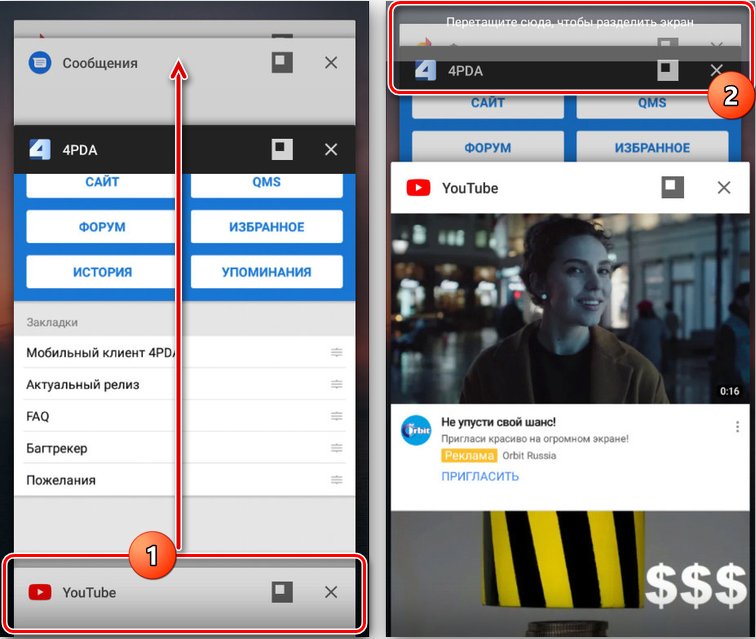
Bei einigen Geräten müssen Sie zusätzlich die Option "Im Fenster" oder "Bildschirm teilen" auswählen - der Name der Schaltfläche unterscheidet sich je nach Shell.
- Der Bildschirm wird in zwei Teile geteilt, von denen einer die ausgewählte Anwendung enthält, im anderen eine Liste von Programmen. Hier müssen Sie eine Option auswählen, die in der zweiten Hälfte des Bildschirms platziert werden soll.
- Die zwischen den Fenstern erscheinende Trennlinie kann durch Anpassen der Größe der Anwendungen verschoben werden.
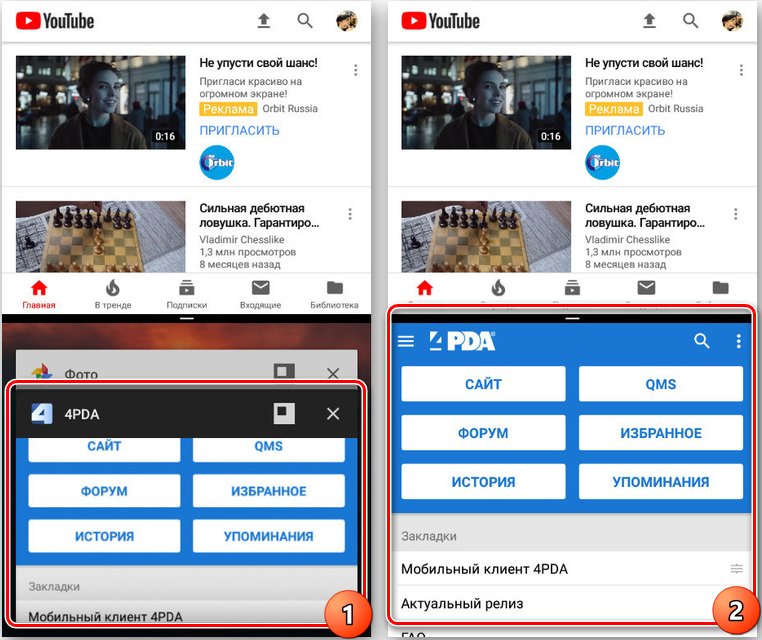
Verwenden des Schnelleinstellungsfelds
Eine andere Möglichkeit besteht darin, Schnelleinstellungen zu verwenden:
- Klicken Sie im Benachrichtigungsvorhang (durch Wischen von oben nach unten geöffnet) auf das Zahnradbild und halten Sie es einige Sekunden lang gedrückt, bis sich das Symbol zu drehen beginnt. Geschieht dies nicht, müssen Sie den Entwicklermodus aktivieren und die Aktion wiederholen.
- Es wird eine neue Benachrichtigung angezeigt, dass die Option „System UI Tuner“ zum Einstellungsmenü hinzugefügt wurde.
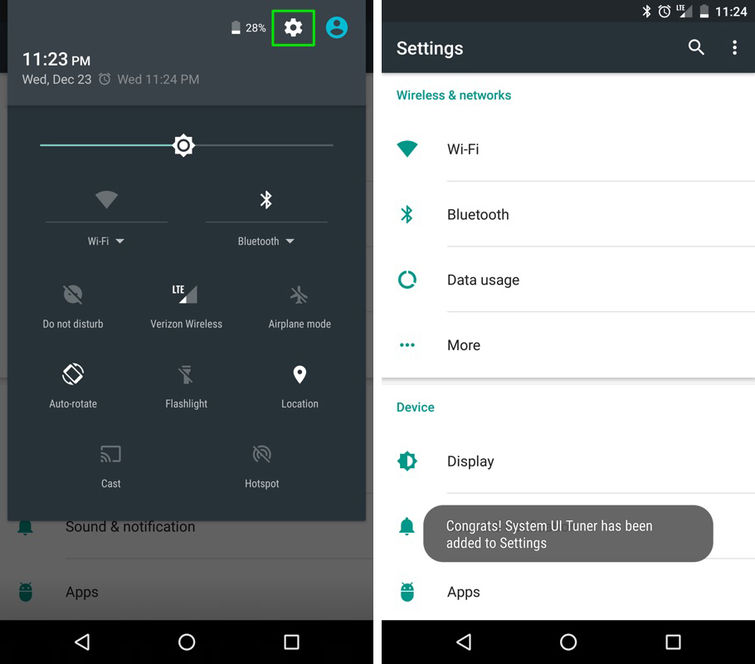
- Wir gehen zu den Einstellungen und finden diese Funktion hier, aktivieren die Möglichkeit, den Bildschirm mit einer Geste zu teilen, woraufhin das Öffnen des Mehrfenstermodus durch Wischen nach oben verfügbar ist, was sehr praktisch ist, wenn die Option häufig verwendet wird.
Programme verwenden
Alternativ können Sie eine spezielle Software verwenden, um den Bildschirm zu teilen, was in dieser Kategorie bei Google Play viel ist. Eine hervorragende Lösung für die Implementierung von Multitasking auf Android ist das Tool Floating Apps Free (Multitasking).
Das Dienstprogramm enthält eine beeindruckende Liste schwebender Gadgets und ermöglicht es Ihnen, ein beeindruckendes Multi-Fenster zu erstellen. Mit seiner Hilfe können Sie den Bildschirm nicht nur in zwei Teile aufteilen, sondern auch drei, vier oder mehr separate Fenster erstellen, was natürlich ist bequemer auf einem Display mit einer großen Diagonale zu implementieren. Sehen wir uns an, wie Sie mit der Floating Apps Free App den Multi-Window-Modus erreichen:
- Laden Sie die Anwendung herunter, installieren Sie sie wie jede andere Software von Google Play und führen Sie sie aus.
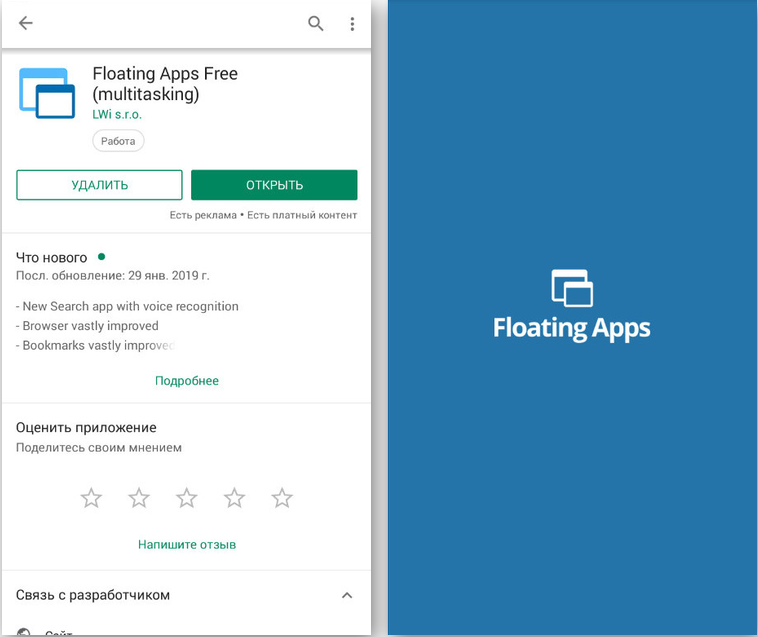
- Wir erteilen die erforderlichen Berechtigungen, wenn wir beim ersten Start nach dem Dienstprogramm gefragt werden.
- Klicken Sie auf den Punkt "Anwendungen" und wählen Sie aus der Liste die Software aus, die Sie im Mehrfenstermodus ausführen möchten. Klicken Sie nacheinander auf die Anwendungen, woraufhin Fenster auf dem Bildschirm erscheinen. Die Registerkarten sind übereinander gelegt und werden beim Drücken aktiviert, sie können verschoben, in der Größe geändert, geschlossen werden.
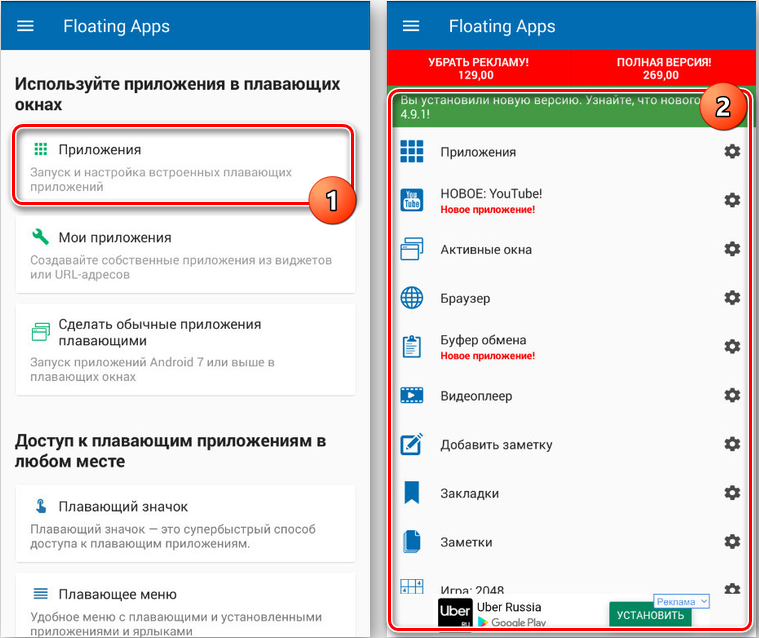
Sie können auch eine entsprechende Abfrage in der Play Market-Suchleiste eingeben, zum Beispiel "Screen-Multitasking" oder "Split Screen", um andere Tools zu finden und die gewünschte Anwendung auszuwählen.
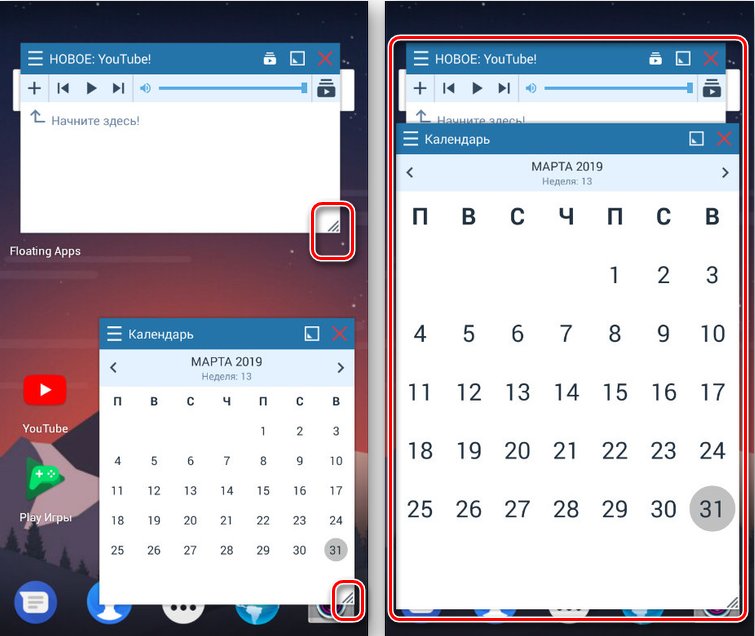
Teilen des Bildschirms auf einem Samsung-Smartphone
Der Aktivierungsprozess ist auf verschiedenen Geräten leicht unterschiedlich. Sehen wir uns an, wie Sie den Bildschirm bei Samsung auf Android 9 in zwei Teile aufteilen:
- Wir starten die Anwendungen, mit denen wir im Multitasking-Modus arbeiten möchten.
- Wir drücken die Taste, um alle laufenden Programme anzuzeigen (die On-Screen-Taste in Form von Streifen unten links).
- Wir wählen die Anwendung aus, die im oberen Teil des Displays platziert werden soll und halten, bis eine weitere erscheint, wo wir "Im Splitscreen-Modus starten" auswählen (wenn die Option nicht angezeigt wird, bedeutet dies, dass die Software nicht unterstützt die Fähigkeit, in diesem Modus zu arbeiten).

- Wenn ein Programm in der oberen Hälfte des Displays platziert ist, können Sie das zweite auswählen, das in der unteren Hälfte platziert werden soll.
- Die Anzeige ist geteilt, Sie können die Größe der Fenster durch Verschieben des Trennzeichens ändern. Um den Modus zu verlassen, drücken Sie die Anwendungslistentaste und das Kreuz am oberen Bildschirmrand oder schließen Sie einfach geöffnete Programme.
Geteilter Bildschirm bei Honor
Interessanterweise ist die Multi-Window-Launch-Funktion auf Smartphones der Marke Honor implementiert. Möglichkeiten zum Aktivieren des EMUI-Shell-Modus:
- Mit deinen Knöcheln. Um die Option zu aktivieren, gehen Sie zu den Geräteeinstellungen und wählen Sie den Abschnitt "Verwaltung" und dann den Punkt "Mehrere Fenster aktivieren". Wenn Sie den Kippschalter in die aktive Position bringen, können Sie das Display in zwei Teile teilen, indem Sie mit den Fingerknöcheln darüber streichen.
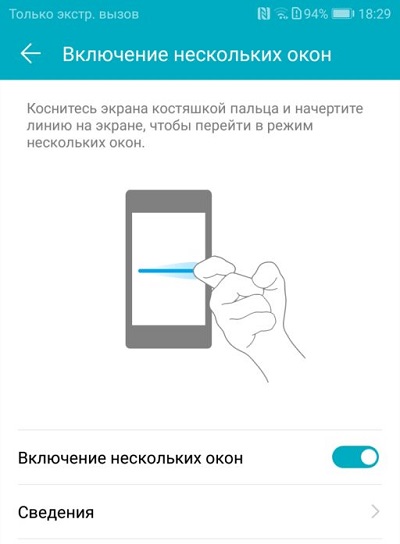
- Durch Wischen. Eine andere Möglichkeit besteht darin, die von uns verwendete Anwendung zu starten und mit zwei Fingern von unten nach oben zu wischen (wenn die Option von der Software nicht unterstützt wird, wird eine entsprechende Benachrichtigung angezeigt).
- Schwebendes Videoplayer-Fenster. Honor-Geräte verfügen über einen integrierten Mediaplayer, mit dem Sie das aktive Fenster mit Videoinhalten in ein kleines schwebendes Fenster minimieren können. Während das Video angezeigt wird, können Sie also eine andere Software verwenden, die kein Multi-Window unterstützt.
Zusätzlich zu diesen Methoden können Sie auf Honor-Geräten den Bildschirm teilen, indem Sie die Multitasking-Taste gedrückt halten und die Liste der zuletzt geöffneten Programme anzeigen.
So teilen Sie den Tablet-Bildschirm in 2 Teile
Hier ähneln die Aktionen denen eines Smartphones. Sie können die Splitscreen-Funktion auf jedem Android-Gerät verwenden, wenn die Version diese Funktion unterstützt, und die Einstellungen können sich je nach Shell unterscheiden.
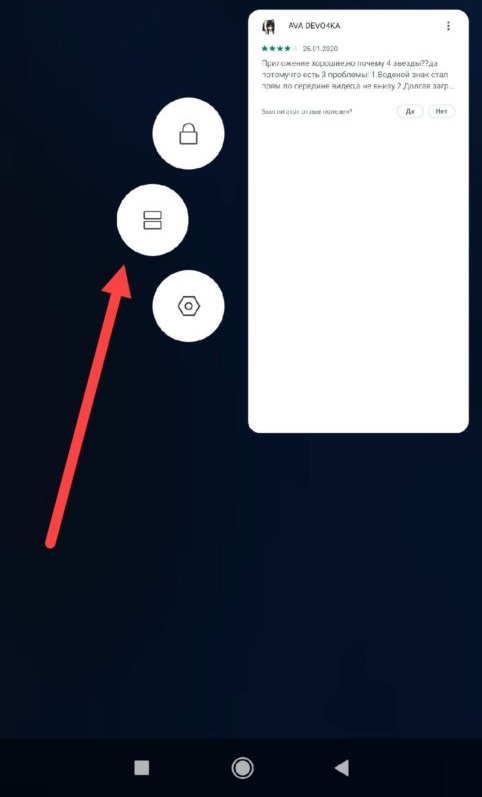
Mit einer der oben genannten Methoden können Sie einen voll funktionsfähigen Multi-Window-Modus erhalten, und im Falle eines Tablets ist der Komfort der Verwendung der Option aufgrund eines größeren Bildschirms als bei einem Smartphone offensichtlich.
So entfernen Sie die Trennung
Es gibt auch mehrere Möglichkeiten, den geteilten Bildschirm auf einem Android-Gerät zu deaktivieren. Wenn alle Aufgaben abgeschlossen sind und der Mehrfenstermodus nicht mehr benötigt wird, kann das Herunterfahren mit einer der folgenden Methoden erfolgen:
- Wenn Sie die Multitasking-Taste lange gedrückt halten, werden alle aktiven Registerkarten im Modus geschlossen.
- Der Teiler kann nicht nur dazu dienen, die Grenzen zu bestimmen und die Größe von Fenstern anzupassen, er kann auch verwendet werden, um den geteilten Bildschirm eines Android-Geräts zu entfernen, indem Sie einfach das Display nach oben oder unten bis zum Limit bewegen (links, rechts .). , bei horizontaler Ausrichtung). Je nachdem, in welche Richtung Sie die Split-Leiste gezogen haben, wird eine der Anwendungen geschlossen und die andere auf den Vollbildmodus erweitert.
- Auf Xiaomi-Geräten ist die Schaltfläche "Exit" verfügbar, wenn sie gedrückt wird, wird der Modus ausgeschaltet.
- Sie können auch laufende Anwendungen einfach schließen, um den Mehrfenstermodus zu beenden.
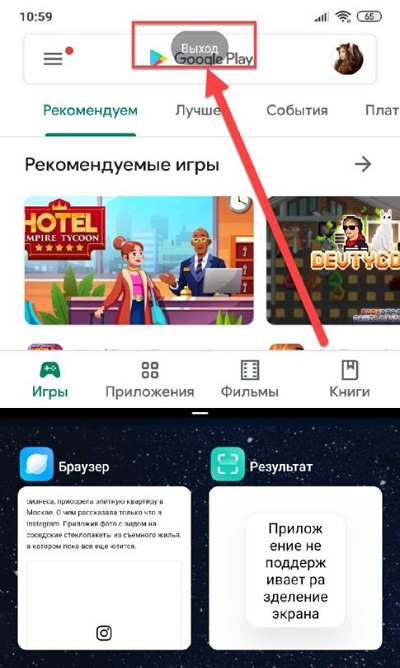
Die Möglichkeit, im Multitasking-Modus zu arbeiten, ist in allen mobilen Geräten der modernen Generation implementiert, die neuesten Versionen von Android enthalten die Option standardmäßig. Auf verschiedenen Geräten werden Gesten und Wischbewegungen verwendet, manchmal muss der Entwicklermodus aktiviert werden, in anderen Fällen ist die Funktion sofort aktiv.
Die oben genannten Möglichkeiten zur Verwendung des geteilten Bildschirms eignen sich für verschiedene Android-Geräte, einschließlich Tablets. Wenn Sie also die Android-Version und die Shell berücksichtigen, können Sie die beste Option auswählen, um den geteilten Bildschirm für jede Aufgabe zu aktivieren.